Hepinize Merhaba FivemTürk Kullanıcıları,
Çoğu kişinin uğraştığı, yapmaya çalıştığı ama her türlü bir yerden patlak veren Add-On Kıyafetleri sunucunuza nasıl ekleyeceğinizi detaylı bir şekilde sizlere anlatacağım.
Anlatıma başlamadan önce bilmeniz gereken birkaç şey var;
-Sunucunuza kıyafetleri eklemek için 64 Slotluk Key'e ihtiyacınız var. Bu keyi birçok yerde bulabilirsiniz fakat hepsine güvenemezsiniz. O yüzden key almayı düşünenler alacağı yeri iyi araştırsın derim.
1-Masaüstümüze ''GTAUtil'' adında bir klasör açıyoruz.


2-Koymuş olduğum linkten gtautil dosyalarını indiriyoruz.

3-İnen .Zip dosyasını masaüstüne alıp sağ tık yapıyoruz ve ''Dosyaları Ayıkla'' diyerek masaüstüne çıkartıyoruz.


4-Çıkan dosyayı açıyoruz ve içindekileri kesip oluşturduğumuz ''GTAUtil'' dosyasının içerisine atıyoruz.



5-''GTAUtil'' dosyasının adres çubuğuna gelerek adresi kopyalıyoruz.

6-Sonrasında masaüstüne dönüyoruz ve arama çubuğuna Komut İstemi yazıyoruz, ardından çıkan uygulamaya sağ tık yaparak 'Yönetici Olarak Çalıştır' diyoruz.

7-Komut istemcisi açıldığında, ''cd /d'' yazıyoruz ve bir boşluk bırakarak kopyaladığımız adresi CTRL+V kısayolu ile yapıştırıp ENTER'e basıyoruz.

1. Kod;
gtautil genpeddefs --create --output ClothingFiles --targets mp_m_freemode_01,mp_f_freemode_01
8-Yazı imleci alt satıra geçtiği zaman size belirttiğim kodu kopyalayıp CTRL+V kısayolu ile Komut İstemcisine yapıştırın ve ardından ENTER'e basın.

9-Sonrasında sizden ''GTA V Folder:'' şeklinde Gta 5'in yüklü olduğu lokasyonu isteyecektir. Adresi kopyalayarak oraya yapıştırın ve ENTER'e basın.
-Kısa bir yükleme yapacaktır, bitmesini bekleyin.



10-Yükleme bittikten sonra ''GTAUtil'' dosyasına dönün ve karşınıza ''ClothingFiles'' isimli yeni bir dosya çıkacaktır.

11-Masaüstüne geri dönün ve yüklemek istediğiniz kıyafetin dosyasını açın. İçerisinde .YTD ve .YDD uzantılı dosyalar bulunacaktır. YTD uzantılı dosya texture dosyalarını barındırırken, YDD uzantılı dosya ise model dosyalarını barındırır.

-DipNot: Add-On kıyafetler sadece ''mp_m_freemode_01 ve mp_f_freemode_01'' pedlerinde çalışır. Yani kısacası FiveM'de kullandığınız Default Pedlerde işe yaramaktadır.
mp_m_freemode_01 Erkek pedini temsil eder. mp_f_freemode_01 ise Kadın pedini temsil eder.
-Ben ilk olarak erkekler için olan kıyafetleri sonrasında ise kadınlar için olan kıyafetleri ekleyeceğim. Burada dikkat edilmesi gereken bir şey var hangi cinsiyete ait kıyafeti indirdiyseniz onun dosyasına entegre etmeniz gerekmektedir. Yani bundan sonrasında daha dikkatli takip edin.
12-Ben ilk olarak erkek kıyafetlerini ekleyeceğim. GTAUtil'in içinde bulunan ClothingFiles'i açıyoruz. Erkekler için olan ''mp_m_freemode_01'' klasörüne giriyoruz. ''components'' dosyasını açıyoruz.



13-Masaüstüne dönerek ekleyeceğimiz erkek kıyafetlerin bulunduğu dosyaya geliyoruz. Yanına ise components dosyasını açıyoruz.Gördüğünüz üzere sol taraftaki dosyaların ismini barındıran, YTD, YDD dosyaları sağ tarafta mevcut.

14-components dosyasından ''feet'' dosyasını açıyoruz ve sağ tarafta feet ismini taşıyan ytd, ydd dosyalarını kesip yapıştırıyoruz.


15-Sonrasında .ydd uzantılı dosyanın ismini değiştiriyoruz ki bir sonraki eklediğimiz add-on kıyafetlerle isimleri çakışmasın ve düzenli dursun. ( Ben bu düzeni numaralandırarak yapıyorum)
Örn; 0,1,2,3... gibi.

16-Ardından yeni bir klasör açıp ismini 0 yapıyoruz ve .ytd uzantılı dosyayı açtığımız klasörün içine atıyoruz.




17-Oluşturduğumuz ''0'' klasörünün içinde ki ytd uzantılı dosyanın isminide 0 olarak değiştiriyoruz.

-DipNot: Her kıyafet dosyasının içinde en az bir texture ve model dosyası bulunmak zorunda.
18-''components'' dosyasına geri dönüyoruz ve ''jbib'' dosyasını açıyoruz.


19-Aynı şekilde jbib ismini barındıran ytd, ydd dosyalarını ''jbib'' klasörünün içerisine atıyoruz.


20-Yaptıklarımızı tekrar ederek dosyaların ismini tekrar ''0'' olarak değiştiriyoruz ve ''0'' adında bir klasör oluşturup, ytd uzantılı dosyayı içine atıyoruz.



21-''components'' dosyasına geri dönüyoruz ve ''lowr'' dosyasını açıyoruz. (Sanıyorum ki işin mantığını anladınız)

22- Açtığımız lowr dosyasına lowr ismini barındıran ytd, ydd dosyalarını atıyoruz ve aynı adımları uyguluyoruz.





23-Başka dosya kalmadığı için ''ClothingFiles''a geri dönüyoruz. Ve erkek kıyafetlerinin bulunduğu dosyayı kapatıyoruz.

24-Şimdi ise kadın kıyafetlerini yükleyeceğim için ''ClothingFiles'' dosyasının yanına kadın kıyafetlerinin bulunduğu dosyayı açıyorum.

25-Açılan dosyada ''mods'' klasörünü ytd, ydd uzantılı dosyalar gelene kadar takip ediyorum.(biraz fazla dosya açmanız gerekiyor)

26-Sol tarafta bulunan ClothingFiles klasörüne geliyoruz ve kadın pedler için olan ''mp_f_freemode_01'' dosyasını açıyoruz. components klasörünün içine giriyoruz.


27-Sağ tarafa baktığımızda 2 adet jbib .ydd dosyası, ve 3 adet jbib .ytd dosyası görüyoruz. Önceki maddelerimde de belirttiğim üzere ''en az 1 texture ve 1 model dosyası bulunmak zorundadır'' demiştim. Yani bir kıyafet dosyasında birden fazla ydd ve ytd dosyası bulunabilir bu olağan bir şey.

28-Sol tarafta bulunan ''jbib'' klasörünü açıyoruz ve sağ tarafta bulunan 2 ydd dosyasını da sol tarafa atıyoruz. Düzenli olma maksadıyla ilk dosyanın ismini ''0'', ikinci dosyanın ismini ise ''1'' olarak değiştiriyoruz.



29-Sol tarafa yani jbib klasörünün içine 2 tane klasör oluşturuyoruz. İlkinin adını ''0'', ikincinin adını ise ''1'' yapıyoruz.

30-''0'' isimli klasörü açıyoruz ve sol tarafta bulunan ytd dosyalarının hepsini ''0'' klasörünün içine atıyoruz.


31-Sırayla isimlerini 0'dan başlayarak sıralı şekilde düzenliyoruz.( 0,1,2 )

32-Sol tarafta bulunan klasördeki .ytd dosyalarının hepsini seçiyoruz ve sağ tık yaparak kopyalıyoruz. Ardından ''1'' isimli oluşturduğumuz klasörün içine girerek oraya yapıştırıyoruz.



33-Sağ tarafta boş kalan klasörü kapatıyoruz ve GTAUtil dosyasına geri dönüyoruz. Tekrar adres çubuğuna gelip sağ tık yaparak ''Adresi Kopyala'' diyoruz.


34-Ardından masaüstüne gelerek arama çubuğuna tekrar ''Komut İstemcisi'' yazarak sağ tık yapıyoruz ve ''Yönetici Olarak Çalıştır'' diyoruz.

35-Açılan pencereye ''cd /d'' yazarak bir boşluk bırakıyoruz ve kopyaladığımız adresi CTRL+V kısayolu ile yapıştırıyoruz, ENTER'e basıyoruz.

2. Kod;
gtautil genpeddefs --input ClothingFiles --output CustomClothing --reserve 200 --reserveprops 200 --fivem
36-Yazı imleci alt satıra geçtiği zaman size belirttiğim 2. kodu yapıştırıp ENTER'e basıyoruz.
-Yine kısa bir yükleme yapacaktır, bitmesini bekleyin.

37-Yükleme bittikten sonra Komut İstemcisini kapatın ve ''GTAUtil'' klasörüne geri dönün. Karşınıza yeni bir klasör olarak ''CustomClothing'' gelecektir.


38-CustomClothing adlı klasöre sağ tık yapın ve kes diyin. Ardından kendi serverinizin kurulu olduğu dosyaya gelerek ''resources'' klasörünün içine atın.


39-Son olarak yapacağınız şey server.cfg dosyasına gelmek ve ''start CustomClothing'' yazdıktan sonra kaydetmek. Bu sayede kıyafetleri startlamış olacak ve oyun içinde kullanabilecek duruma getirmiş olacaksınız.


Umarım faydam dokunmuştur. İstek olursa videolu anlatımda ekleyebilirim.
İyi Forumlar =)
Çoğu kişinin uğraştığı, yapmaya çalıştığı ama her türlü bir yerden patlak veren Add-On Kıyafetleri sunucunuza nasıl ekleyeceğinizi detaylı bir şekilde sizlere anlatacağım.
Anlatıma başlamadan önce bilmeniz gereken birkaç şey var;
-Sunucunuza kıyafetleri eklemek için 64 Slotluk Key'e ihtiyacınız var. Bu keyi birçok yerde bulabilirsiniz fakat hepsine güvenemezsiniz. O yüzden key almayı düşünenler alacağı yeri iyi araştırsın derim.
1-Masaüstümüze ''GTAUtil'' adında bir klasör açıyoruz.
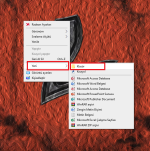
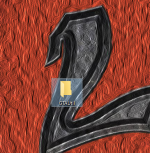
2-Koymuş olduğum linkten gtautil dosyalarını indiriyoruz.
Linkleri,görmek için
Giriş yap veya üye ol.
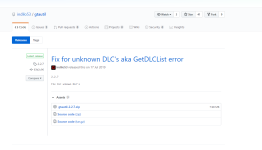
3-İnen .Zip dosyasını masaüstüne alıp sağ tık yapıyoruz ve ''Dosyaları Ayıkla'' diyerek masaüstüne çıkartıyoruz.
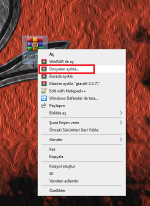
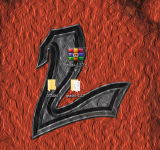
4-Çıkan dosyayı açıyoruz ve içindekileri kesip oluşturduğumuz ''GTAUtil'' dosyasının içerisine atıyoruz.
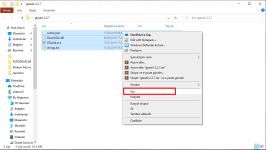
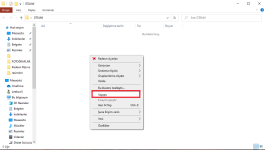
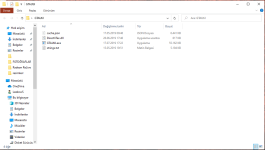
5-''GTAUtil'' dosyasının adres çubuğuna gelerek adresi kopyalıyoruz.
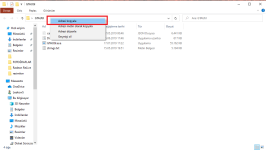
6-Sonrasında masaüstüne dönüyoruz ve arama çubuğuna Komut İstemi yazıyoruz, ardından çıkan uygulamaya sağ tık yaparak 'Yönetici Olarak Çalıştır' diyoruz.
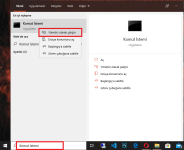
7-Komut istemcisi açıldığında, ''cd /d'' yazıyoruz ve bir boşluk bırakarak kopyaladığımız adresi CTRL+V kısayolu ile yapıştırıp ENTER'e basıyoruz.
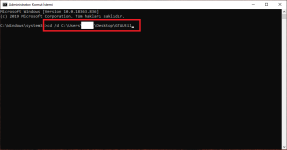
1. Kod;
gtautil genpeddefs --create --output ClothingFiles --targets mp_m_freemode_01,mp_f_freemode_01
8-Yazı imleci alt satıra geçtiği zaman size belirttiğim kodu kopyalayıp CTRL+V kısayolu ile Komut İstemcisine yapıştırın ve ardından ENTER'e basın.
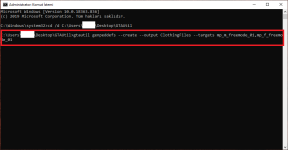
9-Sonrasında sizden ''GTA V Folder:'' şeklinde Gta 5'in yüklü olduğu lokasyonu isteyecektir. Adresi kopyalayarak oraya yapıştırın ve ENTER'e basın.
-Kısa bir yükleme yapacaktır, bitmesini bekleyin.
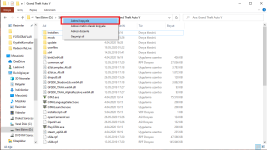
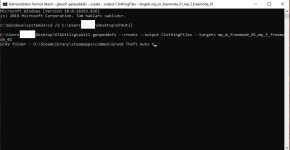
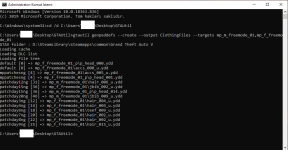
10-Yükleme bittikten sonra ''GTAUtil'' dosyasına dönün ve karşınıza ''ClothingFiles'' isimli yeni bir dosya çıkacaktır.
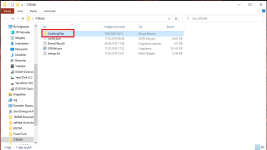
11-Masaüstüne geri dönün ve yüklemek istediğiniz kıyafetin dosyasını açın. İçerisinde .YTD ve .YDD uzantılı dosyalar bulunacaktır. YTD uzantılı dosya texture dosyalarını barındırırken, YDD uzantılı dosya ise model dosyalarını barındırır.
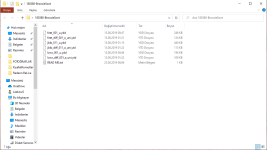
-DipNot: Add-On kıyafetler sadece ''mp_m_freemode_01 ve mp_f_freemode_01'' pedlerinde çalışır. Yani kısacası FiveM'de kullandığınız Default Pedlerde işe yaramaktadır.
mp_m_freemode_01 Erkek pedini temsil eder. mp_f_freemode_01 ise Kadın pedini temsil eder.
-Ben ilk olarak erkekler için olan kıyafetleri sonrasında ise kadınlar için olan kıyafetleri ekleyeceğim. Burada dikkat edilmesi gereken bir şey var hangi cinsiyete ait kıyafeti indirdiyseniz onun dosyasına entegre etmeniz gerekmektedir. Yani bundan sonrasında daha dikkatli takip edin.
12-Ben ilk olarak erkek kıyafetlerini ekleyeceğim. GTAUtil'in içinde bulunan ClothingFiles'i açıyoruz. Erkekler için olan ''mp_m_freemode_01'' klasörüne giriyoruz. ''components'' dosyasını açıyoruz.
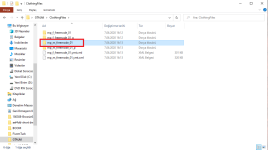
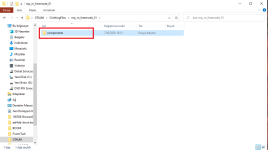
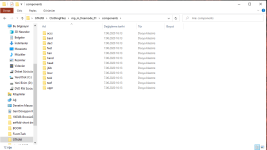
13-Masaüstüne dönerek ekleyeceğimiz erkek kıyafetlerin bulunduğu dosyaya geliyoruz. Yanına ise components dosyasını açıyoruz.Gördüğünüz üzere sol taraftaki dosyaların ismini barındıran, YTD, YDD dosyaları sağ tarafta mevcut.
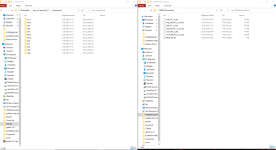
14-components dosyasından ''feet'' dosyasını açıyoruz ve sağ tarafta feet ismini taşıyan ytd, ydd dosyalarını kesip yapıştırıyoruz.
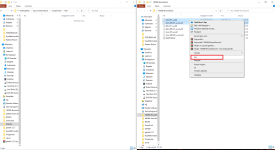
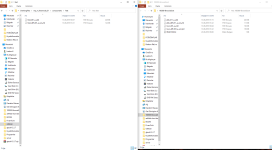
15-Sonrasında .ydd uzantılı dosyanın ismini değiştiriyoruz ki bir sonraki eklediğimiz add-on kıyafetlerle isimleri çakışmasın ve düzenli dursun. ( Ben bu düzeni numaralandırarak yapıyorum)
Örn; 0,1,2,3... gibi.
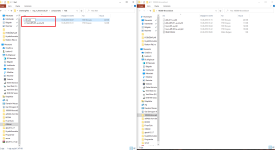
16-Ardından yeni bir klasör açıp ismini 0 yapıyoruz ve .ytd uzantılı dosyayı açtığımız klasörün içine atıyoruz.
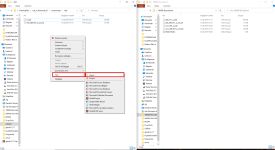
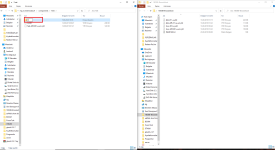
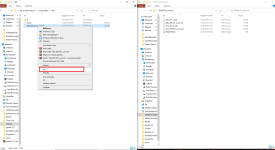
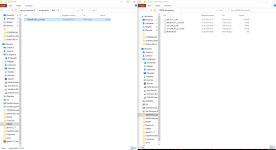
17-Oluşturduğumuz ''0'' klasörünün içinde ki ytd uzantılı dosyanın isminide 0 olarak değiştiriyoruz.
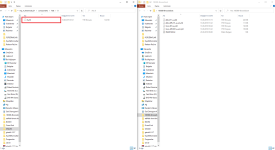
-DipNot: Her kıyafet dosyasının içinde en az bir texture ve model dosyası bulunmak zorunda.
18-''components'' dosyasına geri dönüyoruz ve ''jbib'' dosyasını açıyoruz.
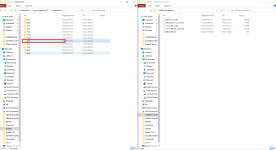
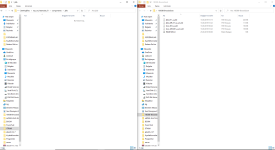
19-Aynı şekilde jbib ismini barındıran ytd, ydd dosyalarını ''jbib'' klasörünün içerisine atıyoruz.
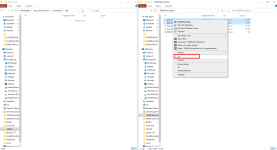
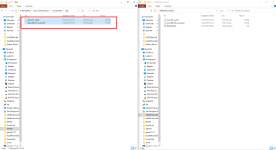
20-Yaptıklarımızı tekrar ederek dosyaların ismini tekrar ''0'' olarak değiştiriyoruz ve ''0'' adında bir klasör oluşturup, ytd uzantılı dosyayı içine atıyoruz.
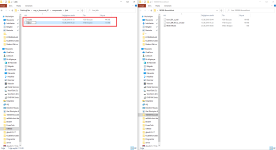
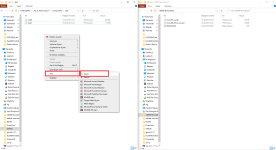
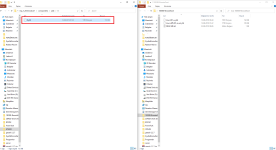
21-''components'' dosyasına geri dönüyoruz ve ''lowr'' dosyasını açıyoruz. (Sanıyorum ki işin mantığını anladınız)
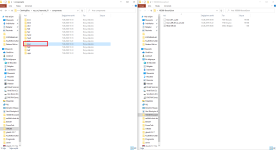
22- Açtığımız lowr dosyasına lowr ismini barındıran ytd, ydd dosyalarını atıyoruz ve aynı adımları uyguluyoruz.
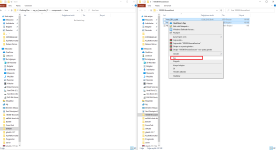
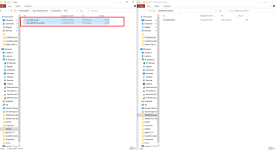
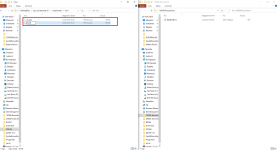
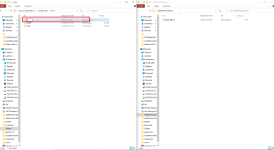
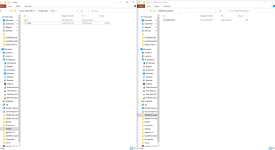
23-Başka dosya kalmadığı için ''ClothingFiles''a geri dönüyoruz. Ve erkek kıyafetlerinin bulunduğu dosyayı kapatıyoruz.
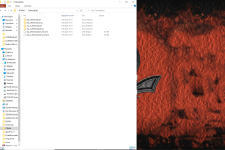
24-Şimdi ise kadın kıyafetlerini yükleyeceğim için ''ClothingFiles'' dosyasının yanına kadın kıyafetlerinin bulunduğu dosyayı açıyorum.
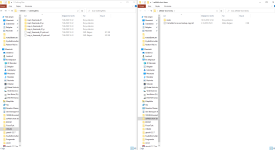
25-Açılan dosyada ''mods'' klasörünü ytd, ydd uzantılı dosyalar gelene kadar takip ediyorum.(biraz fazla dosya açmanız gerekiyor)
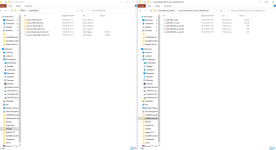
26-Sol tarafta bulunan ClothingFiles klasörüne geliyoruz ve kadın pedler için olan ''mp_f_freemode_01'' dosyasını açıyoruz. components klasörünün içine giriyoruz.
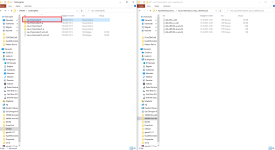
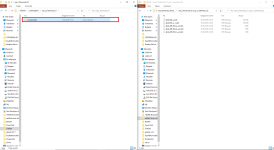
27-Sağ tarafa baktığımızda 2 adet jbib .ydd dosyası, ve 3 adet jbib .ytd dosyası görüyoruz. Önceki maddelerimde de belirttiğim üzere ''en az 1 texture ve 1 model dosyası bulunmak zorundadır'' demiştim. Yani bir kıyafet dosyasında birden fazla ydd ve ytd dosyası bulunabilir bu olağan bir şey.
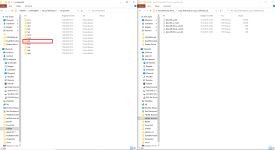
28-Sol tarafta bulunan ''jbib'' klasörünü açıyoruz ve sağ tarafta bulunan 2 ydd dosyasını da sol tarafa atıyoruz. Düzenli olma maksadıyla ilk dosyanın ismini ''0'', ikinci dosyanın ismini ise ''1'' olarak değiştiriyoruz.
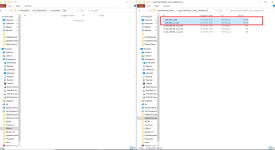
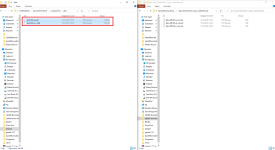
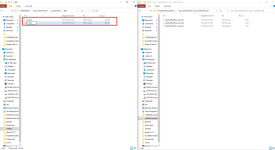
29-Sol tarafa yani jbib klasörünün içine 2 tane klasör oluşturuyoruz. İlkinin adını ''0'', ikincinin adını ise ''1'' yapıyoruz.
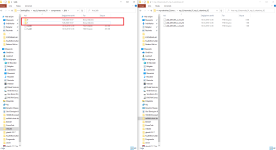
30-''0'' isimli klasörü açıyoruz ve sol tarafta bulunan ytd dosyalarının hepsini ''0'' klasörünün içine atıyoruz.
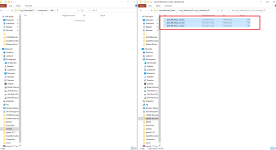
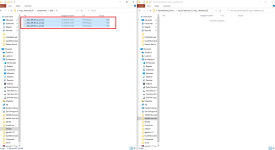
31-Sırayla isimlerini 0'dan başlayarak sıralı şekilde düzenliyoruz.( 0,1,2 )
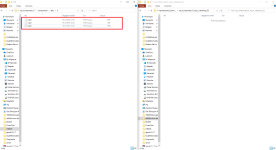
32-Sol tarafta bulunan klasördeki .ytd dosyalarının hepsini seçiyoruz ve sağ tık yaparak kopyalıyoruz. Ardından ''1'' isimli oluşturduğumuz klasörün içine girerek oraya yapıştırıyoruz.
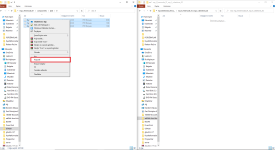
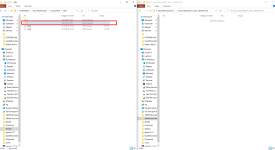
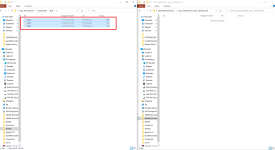
33-Sağ tarafta boş kalan klasörü kapatıyoruz ve GTAUtil dosyasına geri dönüyoruz. Tekrar adres çubuğuna gelip sağ tık yaparak ''Adresi Kopyala'' diyoruz.
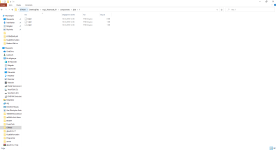
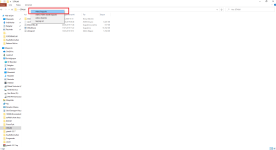
34-Ardından masaüstüne gelerek arama çubuğuna tekrar ''Komut İstemcisi'' yazarak sağ tık yapıyoruz ve ''Yönetici Olarak Çalıştır'' diyoruz.
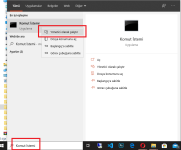
35-Açılan pencereye ''cd /d'' yazarak bir boşluk bırakıyoruz ve kopyaladığımız adresi CTRL+V kısayolu ile yapıştırıyoruz, ENTER'e basıyoruz.
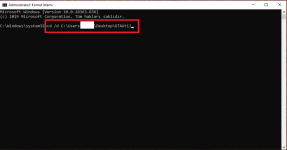
2. Kod;
gtautil genpeddefs --input ClothingFiles --output CustomClothing --reserve 200 --reserveprops 200 --fivem
36-Yazı imleci alt satıra geçtiği zaman size belirttiğim 2. kodu yapıştırıp ENTER'e basıyoruz.
-Yine kısa bir yükleme yapacaktır, bitmesini bekleyin.
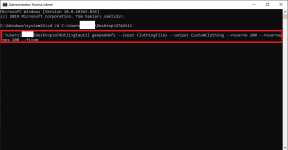
37-Yükleme bittikten sonra Komut İstemcisini kapatın ve ''GTAUtil'' klasörüne geri dönün. Karşınıza yeni bir klasör olarak ''CustomClothing'' gelecektir.
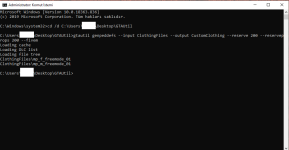
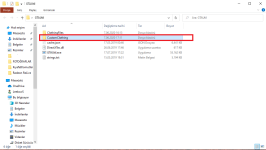
38-CustomClothing adlı klasöre sağ tık yapın ve kes diyin. Ardından kendi serverinizin kurulu olduğu dosyaya gelerek ''resources'' klasörünün içine atın.
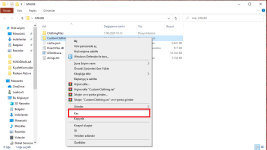
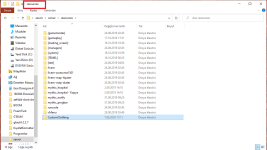
39-Son olarak yapacağınız şey server.cfg dosyasına gelmek ve ''start CustomClothing'' yazdıktan sonra kaydetmek. Bu sayede kıyafetleri startlamış olacak ve oyun içinde kullanabilecek duruma getirmiş olacaksınız.
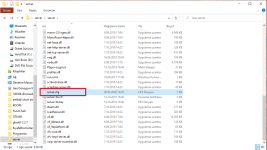
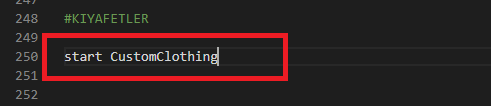
Umarım faydam dokunmuştur. İstek olursa videolu anlatımda ekleyebilirim.
İyi Forumlar =)





